iCloud-låst iPhone – 4 måter å låse opp iPhonen din trygt
Tenk deg å finne drømme-iPhonen din til en god pris, bare for å innse at den er ubrukelig på grunn av en iCloud-låst iPhoneSituasjonen fører til frustrasjon for kjøpere, i tillegg til noen originale enhetsbrukere, fordi de mottar et varsel om iCloud-låsing et øyeblikk. Behovet for å håndtere en iCloud-lås skaper en uoverkommelig hindring, uansett hvordan du opplevde problemet, enten ved å kjøpe brukte enheter eller rett og slett glemme kontoinformasjonen.
Guiden vår forklarer betydningen av iCloud-låste telefoner, sammen med årsakene deres, og presenterer levedyktige løsningsmetoder som er tydelige fra avansert teknologisk språk.
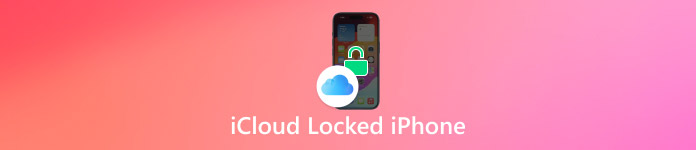
I denne artikkelen:
- Del 1. Hva er en iCloud-låst iPhone?
- Del 2. Slik låser du opp en iCloud-låst iPhone uten Apple ID [Enkelt]
- Del 3. Slik fjerner du aktiveringslåsen via Finn min [med Apple-ID]
- Del 4. Tilbakestill iCloud-låst iPhone 7 [DNS-omgåelse]
- Del 5. Slik låser du opp en iCloud-låst iPhone med den opprinnelige eieren
Del 1. Hva er en iCloud-låst iPhone?
Når du hører om noen som prøver å tilbakestille en iCloud-låst iPhone 7 eller en annen modell, betyr det vanligvis at de sitter fast bak en sikkerhetsfunksjon som kalles aktiveringslås. Apple implementerer dette sikkerhetstiltaket som en del av iCloud for å beskytte dataene dine når iPhonen din blir mistet eller stjålet.
Alle iPhoner som er koblet til en iCloud-konto krever den opprinnelige eierens Apple-ID kombinert med passordet deres for å kunne brukes etter en tilbakestilling. Når telefonen kjører uten disse to viktige elementene, forblir enheten låst, til tross for at du sletter all lagret informasjon. Å eie en enhet etter å ha fått innloggingsdetaljer viser seg å være umulig, siden du ender opp med en enhet du ikke kan bruke helt uten tilgang til disse innloggingsinformasjonene. Nøkkelen til å løse situasjonen din begynner med å forstå hvordan en iCloud-lås fungerer.
Del 2. Slik låser du opp en iCloud-låst iPhone uten Apple ID [Enkelt]
Hvis du lurer på hvordan du låser opp en iCloud-låst iPhone uten å vite Apple-ID-en din, er du ikke alene. En løsning kalt imyPass iPassBye hjelper brukere som blir sittende fast under bruk av enheten.
imyPass iPassBye fungerer som et anerkjent verktøy som fjerner iCloud-aktiveringslåsen utenfor Apple ID-godkjenningskravene. Løsningen er laget spesielt for nybegynnere fordi den ikke krever noen tidligere teknisk opplæring. Brukerhåndboken fra iPassBye hjelper deg gjennom hele opplåsingsprosedyren for både kjøpte brukte iPhoner og glemt innloggingsinformasjon. Du kan bruke verktøyet til å omgå låsen med noen få klikk før du fortsetter å bruke enheten din.
Kryss av på nedlastingsknappen som er tilgjengelig her for å laste ned iPassBye på PC-en din. Følg veiledningen for å installere og konfigurere før du bruker den.
Etter at du har startet appen, kobler du iOS-enheten din til PC-en med en USB-kabel. Trykk deretter på Stol på denne datamaskinen for å koble den til på en vellykket måte.
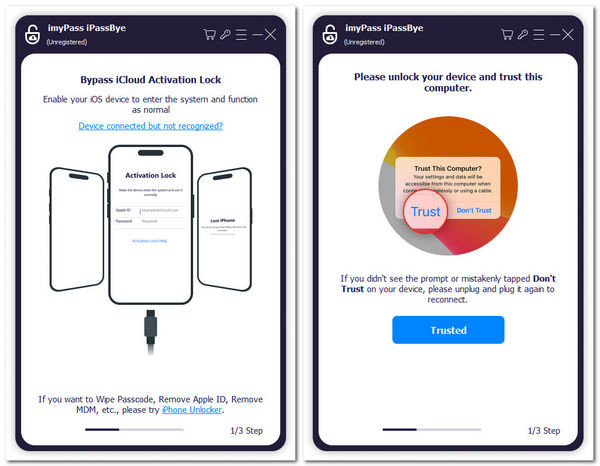
Deretter leser du informasjonen som vises før du klikker på eske og StartEtter hvert som du fortsetter, må du sette enheten i jailbreak-modus, og deretter klikke på Neste.
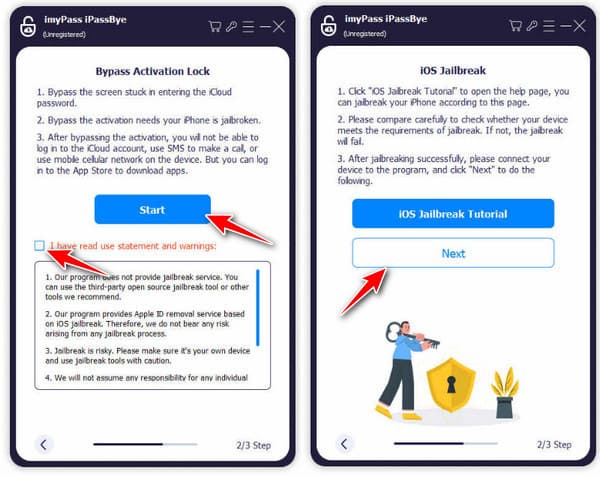
Vent en stund mens programvaren begynner å generere all informasjonen om iOS-en din, som vises på skjermen etter innlasting. Bekreft enhetsmodellen før du klikker på Start omgå aktivering knapp.

Del 3. Slik fjerner du aktiveringslåsen via Finn min [med Apple-ID]
Så, hvordan kan du låse opp en iCloud-låst iPhone hvis du faktisk har tilgang til den originale Apple-ID-en? Bruk Apples Finn min-funksjon via iCloud for den offisielle og enkleste metoden for å låse opp enheten din. Den ideelle tilnærmingen fungerer når du er den opprinnelige eieren eller når den forrige eieren hjelper med å fjerne enheten sin fra iCloud-kontoen sin, som også kan brukes til å fjern aktiveringslås på iPhone.
Gå til www.iCloud.com/find bruke en hvilken som helst nettleser og logg inn med Apple-ID-en som er koblet til den låste iPhonen.
Etter innlogging klikker du på Alle enheter øverst og velger iPhonen du vil låse opp. Når du har valgt den, klikker du på Fjern fra konto eller Slett iPhone om nødvendig.
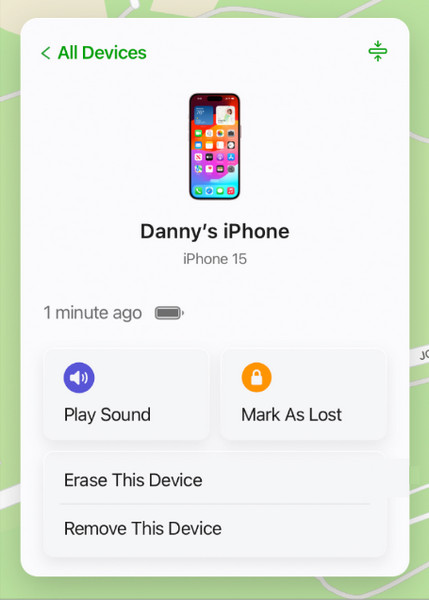
Bekreft handlingen din. Enheten vil nå fjernes fra iCloud-kontoen, og du vil kunne sette den opp som ny.
Del 4. Tilbakestill iCloud-låst iPhone 7 [DNS-omgåelse]
Hvis du lurer på hvordan du låser opp en iCloud-låst iPhone uten Apple-ID, er en midlertidig løsning du kan prøve DNS Bypass-metoden. Med DNS Bypass kan brukere få tilbake noen tilgangstillatelser ved å bla gjennom nettsteder, lytte til musikk og bruke apper mens iPhonen deres forblir beskyttet av aktiveringslåsen. DNS Bypass viser seg å være nyttig når brukere trenger standardfunksjonalitet uten å måtte fullføre opplåsing av enheten. Les trinnene for å utføre DNS Bypass for en iCloud-låst iPhone 7 nedenfor.
Slå på iPhonen din og start konfigurasjonsprosessen ved å velge språk og region. Når du kommer til Wi-Fi-tilkoblingsskjermen, trykker du på det lille i-ikonet ved siden av Wi-Fi-nettverket du vil bruke.
Å velge Glem dette nettverket for å koble fra den, og sørg for at enheten ikke er låst til feil innstillinger. Trykk på i-ikonet igjen og velg Konfigurer DNS.
Bytte til Håndbok innstillinger, og skriv deretter inn en DNS-serveradresse basert på regionen din. Her er de foreslåtte IP-adressene:
• USA: 104.154.51.7
• Europa: 104.155.28.90
• Asia: 104.155.220.58
• Australia og Oseania: 35.189.47.23
• Andre regioner: 104.155.28.90
Etter at du har angitt riktig DNS-server, trykker du på Lagre, og koble deretter til Wi-Fi-nettverket på nytt. Når aktiveringslåsskjermen vises, trykker du på Tilbake -knappen for å åpne Wi-Fi-innstillingssiden. Bla ned og trykk på Aktiveringshjelp for å få tilgang til en grunnleggende meny der du kan bla gjennom, strømme musikk og bruke begrensede apper.
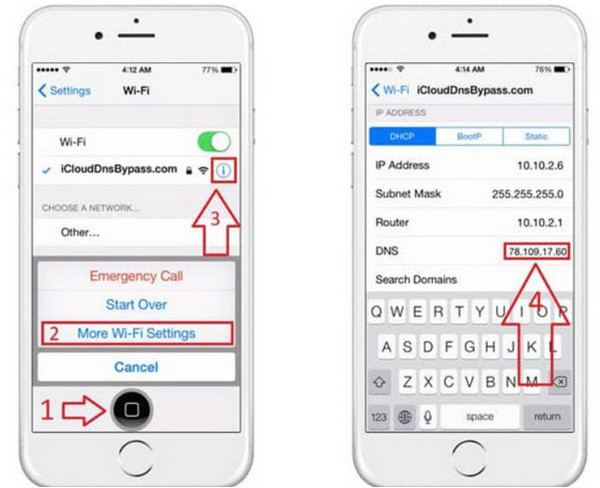
Del 5. Slik låser du opp en iCloud-låst iPhone med den opprinnelige eieren
Hvis du leter etter hvordan du låser opp en iPhone som er iCloud-låst med hjelp fra den opprinnelige eieren, er prosessen enkel og sikker. Når den opprinnelige eieren gir direkte hjelp til å låse opp en iCloud-låst iPhone, blir den både trygg og plettfri uten Apples sikkerhetsbekymringer. Slik kan du gjøre det:
Sveip opp på skjermbildet «iPhone låst til eier» for å starte konfigurasjonsprosessen. Følg instruksjonene på skjermen til du kommer til innloggingssiden for Apple-ID.
Be den opprinnelige eieren om å oppgi Apple-ID-en og passordet som opprinnelig ble brukt da du konfigurerte enheten.
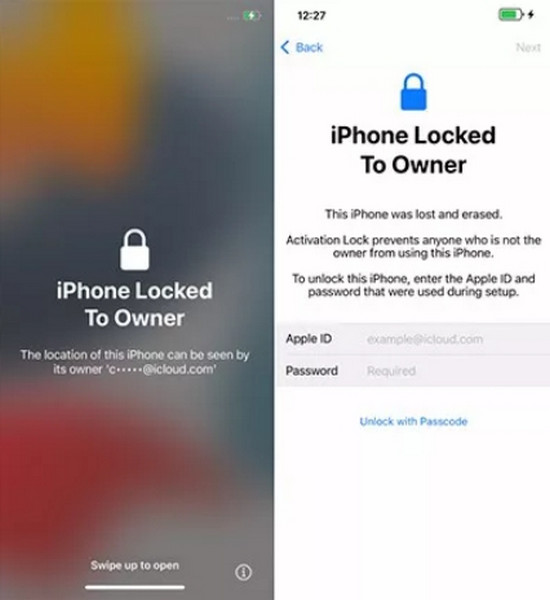
Når påloggingsinformasjonen er angitt, låses iPhone opp, og du kan fortsette å konfigurere den som din egen.
Konklusjon
Når du trenger en Programvare for fjerning av iCloud-lås på iPhone 5, kan du stole på programvaren som imyPass markedsfører på grunn av dens effektivitet i håndtering av denne typen situasjoner. Du kan også bruke DNS-metoden, og hvis du bruker den nyeste versjonen, er de andre teknikkene her troverdige å bruke.
Hot løsninger
-
Lås opp iOS
- Gjennomgang av gratis iCloud Unlock Services
- Omgå iCloud-aktivering med IMEI
- Fjern Mosyle MDM fra iPhone og iPad
- Fjern support.apple.com/iphone/passcode
- Anmeldelse av Checkra1n iCloud Bypass
- Omgå passordet for iPhone-låseskjermen
- Hvordan jailbreak iPhone
- Lås opp iPhone uten datamaskin
- Omgå iPhone låst til eier
- Fabrikkinnstilt iPhone uten Apple ID-passord
-
iOS-tips
-
Lås opp Android
-
Windows-passord

